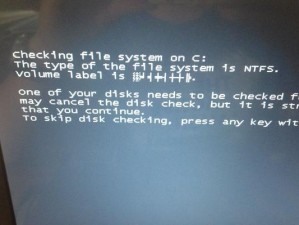在电脑操作系统安装中,光盘安装是一种常见且可靠的方式。本文将详细介绍使用光盘安装Windows7系统的步骤和操作方法,并通过图解方式,让读者更容易理解和操作。

1.准备工作
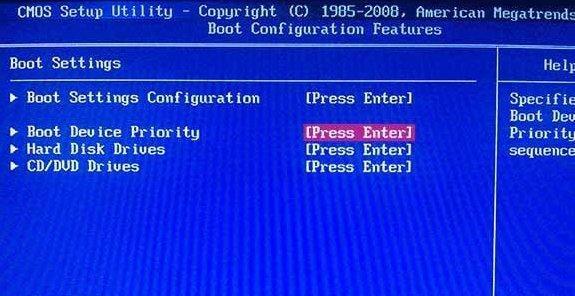
在开始安装Windows7系统之前,我们需要准备一台能够启动光盘的计算机,以及一个可用的Windows7安装光盘。此外,还需备份重要数据以避免数据丢失。
2.设置启动顺序
我们需要进入计算机的BIOS设置界面,将启动顺序调整为光驱优先,以确保计算机能从光盘启动。
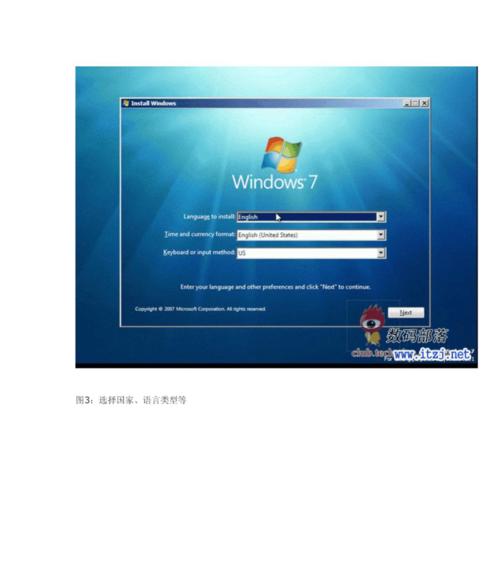
3.插入光盘并启动计算机
将Windows7安装光盘插入计算机的光驱中,并重新启动计算机。随后,计算机将从光盘启动,并进入Windows7系统安装界面。
4.选择语言和时区
在安装界面中,选择合适的语言和时区,然后点击“下一步”继续安装过程。
5.接受许可协议
阅读Windows7的许可协议,并勾选“我接受许可条款”选项,然后点击“下一步”。
6.选择安装类型
根据个人需求,选择适合的安装类型,例如全新安装或升级安装。点击“自定义(高级)”以进行更详细的设置。
7.确定安装位置
在自定义安装选项中,选择安装Windows7系统的磁盘分区,并点击“下一步”进行安装。
8.等待安装过程
Windows7系统将开始进行安装,这个过程可能需要一些时间。请耐心等待直至安装完成。
9.设置用户名和密码
在安装完成后,系统将要求设置用户名和密码。输入您想要的用户名和密码,并点击“下一步”。
10.进行必要的设置
按照系统的提示进行必要的设置,例如选择网络连接类型、更新系统和设置时间等。
11.安装设备驱动程序
根据计算机硬件的不同,可能需要安装额外的设备驱动程序。您可以使用驱动光盘或从官方网站下载并安装相关驱动程序。
12.安装常用软件
安装完系统后,我们可以根据个人需求安装常用软件,例如浏览器、办公软件等。
13.进行系统更新
及时更新系统是确保计算机安全和性能的重要步骤。打开WindowsUpdate,点击“检查更新”,并安装所有可用的更新。
14.数据恢复与备份
如果您有备份数据,可以将其恢复到安装好的系统中。如果没有备份,请尽快备份重要数据以防数据丢失。
15.完成安装
恭喜!您已成功使用光盘安装Windows7系统。现在您可以享受新安装的系统带来的便利和功能。
本文通过详细的图解和步骤说明,介绍了使用光盘安装Windows7系统的方法。希望读者能够根据本文提供的指导,轻松完成系统安装,并在新的系统环境中享受到更好的计算体验。